Упражнение. Создание шлюпки.
Теперь пришла пора создать шлюпку, которая будет перемещаться по поверхности воды. Для ее построения мы используем NURBS-кривые. Скройте все слои в сцене и нажмите клавишу Пробел для перехода к четырехоконной конфигурации.
- По форме шлюпка напоминает половину конуса, так что начнем ее создание с выбора команды Create › NURBS Primitives (Создать › NURBS-примитивы). В появившемся списке объектов-примитивов щелкните на квадратике, расположенном справа от названия объекта Cone (Конус), чтобы открыть окно диалога NURBS Cone Options (Параметры NURBS-конуса). Установите переключатель Axis (Ось) в положение Z, чтобы изменить направление главной оси конуса. Введите значение 180 в поле End Sweep Angle (Конечное значение угла). В результате будет создана только половина конуса. Установите переключатель Caps (Основание) в положение Bottom (Снизу), чтобы у конуса появилось нижнее основание. Установите флажок Extra Transform on Caps (Дополнительные преобразования основания) и введите значение 4 в поле Number of Spans (Число секций по вертикали).
- Нажмите кнопку Create (Создать), и вы получите объект с заданными параметрами. Если вас не устраивает масштаб объекта, нажмите клавишу f. Имейте в виду, что при этом объект должен быть выделен. Присвойте конусу имя BoatOutside.
Примечание
При работе с окнами проекции в Maya имеет значение положение указателя мыши. В данном случае, чтобы изменить масштаб конуса в определенном окне проекции, достаточно поместить указатель мыши в его пределах и нажать клавишу f. - Теперь нужно изменить форму конуса таким образом, чтобы он стал похож на небольшую шлюпку. Щелкните правой кнопкой мыши на окне проекции Side (Сбоку) и нажмите клавишу Пробел, чтобы развернуть это окно на весь экран. Убедитесь, что конус по-прежнему выделен, и в окне каналов введите в поля Scale X (Масштабировать по X), Scale Y (Масштабировать по Y) и Scale Т. (Масштабировать по Т) значения 0.5, 0.75 и 1.5 соответственно.
- В окне проекции Perspective (Перспектива) конус пока что не напоминает нижнюю часть шлюпки. Исправить это можно путем перемещения управляющих вершин объекта. Нажмите клавишу F8 для перехода в режим редактирования подобъектов. Щелкните на объекте правой кнопкой мыши и выберите в появившемся меню вариант Control Vertex (Управляющая вершина).
- От положения управляющих вершин зависит форма конуса. В окне проекции Side (Сбоку) по очереди выделяйте наборы вершин, расположенные вдоль дна шлюпки (в данной проекции видны только две вершины, но выделенными оказываются три), и затем, активизируя инструмент Move (Переместить), двигайте их вниз, формируя плоское дно шлюпки. Начните эту операцию с правого края. В результате вы должны получить приблизительно такой объект, как показанный на рис. 4.10. Обратите внимание, что на этом рисунке выделены все управляющие вершины, подвергшиеся преобразованию, в то время как в перемещении участвовали только группы из трех вершин.
- Перейдите в окно проекции Top (Вид сверху) и разверните его на весь экран. Вы увидите, что передняя часть объекта имеет слишком заостренную форму. Начните ее корректировку с самого широкого конца будущей шлюпки. Выделите рамкой все вершины в этом ряду и, активировав инструмент Scale (Масштабировать), переместите вправо маркер красного управляющего вектора, то есть измените масштаб изображения по оси X. По очереди выделяйте ряды вершин и проделывайте над ними вышеописанную операцию. В результате должен получиться объект, напоминающий показанный на рис. 4.11.
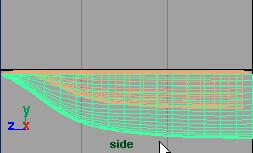
Рис. 4.10. Объект, полученный в результате перемещения расположенных снизу управляющих вершин конуса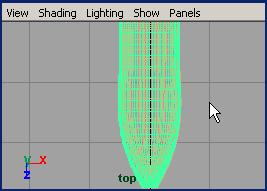
Рис. 4.11. Результат масштабирования рядов управляющих вершин вдоль оси X в окне проекции Тор
